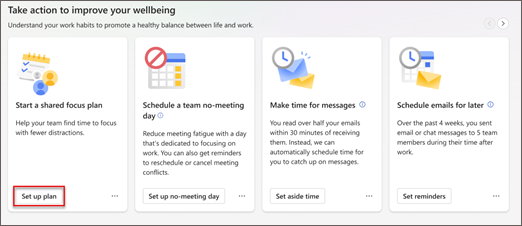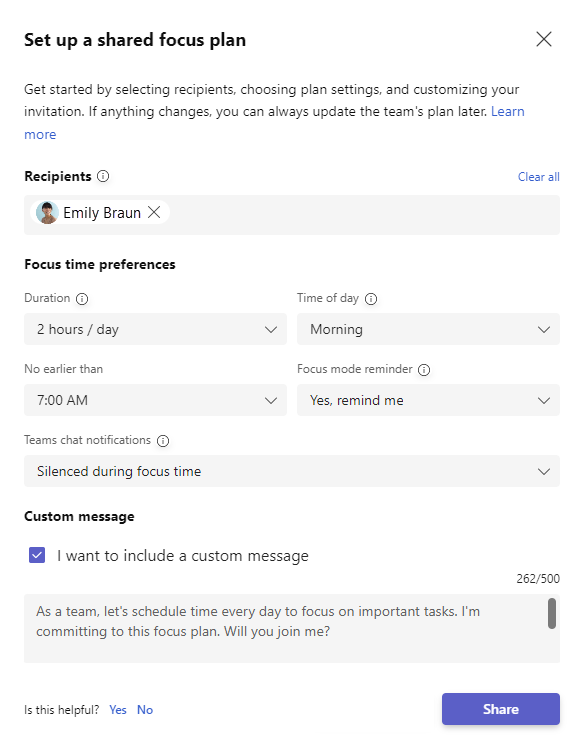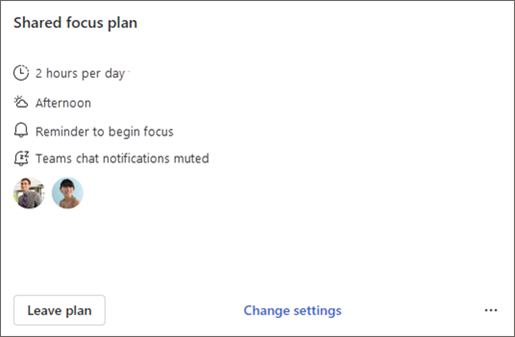共用焦點計劃
若要開始共用焦點計劃,您必須擁有進階版 Viva Insights 訂閱。 如需詳細資訊,請參閱方案與環境。 您不需要有進階 Viva Insights 訂閱就能參與共用的焦點計劃。
附註: 本文將說明群組之間共用的焦點計劃。 如果您只想要封鎖行事曆上的焦點時間,請參閱這篇焦點計劃文章。
Microsoft Viva Insights 中的共用焦點計劃可協助您的小組每天預約工作,不間斷地完成工作。 此計劃也有助於建立與同事共用的生產力習慣。
建立共用焦點計劃
-
在 [ 幸福] 索引標籤 中,移至 [ 採取動作以改善您的健康] 區段。
-
尋找 [開始共用焦點計劃 ] 卡片,然後選取 [ 設定計劃] 按鈕。
-
在 [設定共用焦點計劃] 中,選取:
-
您要邀請誰加入您的共享焦點計畫。 使用搜尋列依名稱尋找人員。
-
您希望小組每天專注的時數。
-
是否要在上午或下午排程專注時間。
-
您最早想要讓小組成為焦點。
-
是否要讓 Teams 提醒開始著重。
-
是否要在專注時間將Teams通知設為靜音。
-
您是否要新增自訂訊息。如果您這麼做,請在提供的文字框中新增您的訊息。
-
當您準備好傳送邀請時,選取 [共享 ]。
-
傳送邀請之後,Viva Insights 在 Teams 中傳送通知給受邀者。
加入共用焦點計劃
當某人邀請您加入共用會議計劃時,您會在Teams中收到邀請。 選取通知以檢視計劃的設定,並選擇是否要加入計劃。
您的加入選項會根據您是否已註冊焦點計劃而有所不同。
如果您目前尚未註冊焦點計劃,您可以選取 [加入計劃],根據召集人設定的喜好設定自動計時。 加入之後,您會收到確認卡片。 如果您需要變更您的設定,請選取 [ 變更設定 ]。
如果您不想加入,請選取通知右上角的 X 。 邀請仍會保留在 [幸福] 索引標籤上,因此如果您改變心意,您可以稍後加入。
如果您已經註冊焦點計劃,您可以選取:
-
加入計劃,這會將您從個別的計劃切換到共享計劃。
-
編輯設定會將您從個別方案切換到共用方案,但可讓您先變更部分設定。 調整每天的焦點時間、專注時間,以及是否要在專注時間將Teams通知設為靜音。 然後,選取 [加入計劃]。
如果您不想加入,請選取通知右上角的 X 。 您仍會註冊您的個別方案,但不要加入這個新的共用方案。 邀請仍會保留在 [幸福] 索引標籤上,因此如果您改變心意,您可以稍後加入。
檢視及編輯計劃詳細數據
-
若要檢視共用焦點計劃的詳細數據,請移至 [幸福] 索引標籤的 [追蹤您的進度] 區段。
-
使用章節標題右邊的箭號來尋找 [共享焦點] 計劃卡片。 您可以在這裡取得計劃設定的摘要:您的小組一天的焦點時間、一天的焦點時間,是否收到開始專注時間的提醒,以及是否 Viva Insights 在專注時間將Teams聊天設為靜音。
-
若要變更任何這些設定,請選取 [變更設定]。
離開計劃
您也可以透過共用焦點計劃卡片離開計畫。 選取 [離開計劃],然後確認您想要離開。
附註: 當您以參與者身分離開共用焦點計劃時,並不會從中移除任何其他人。 其他計劃參與者會留在焦點計劃中,直到他們離開計劃為止。 當您離開共用焦點計劃做為組織元時,您會結束所有參與者的計劃。
如果您有個人焦點計劃,即使您離開共用焦點計劃,您仍然會註冊該計劃。 若要離開個人專注計劃或變更其設定,請參閱我們的專注計劃檔。
概念
若要瞭解 Viva Insights 如何排程專注時間,請參閱專注計劃。